Maison >tutoriels informatiques >Dépannage >La carte réseau Win11 WLAN a disparu
La carte réseau Win11 WLAN a disparu
- WBOYWBOYWBOYWBOYWBOYWBOYWBOYWBOYWBOYWBOYWBOYWBOYWBavant
- 2024-01-07 16:29:392006parcourir
Dans le dernier système d'exploitation Win11, nous pouvons ajuster librement les paramètres réseau et mettre à jour et mettre à niveau le pilote de la carte réseau dans les paramètres de la carte réseau. Cependant, avez-vous déjà rencontré un tel problème, l'option WLAN de la carte réseau a soudainement disparu ?
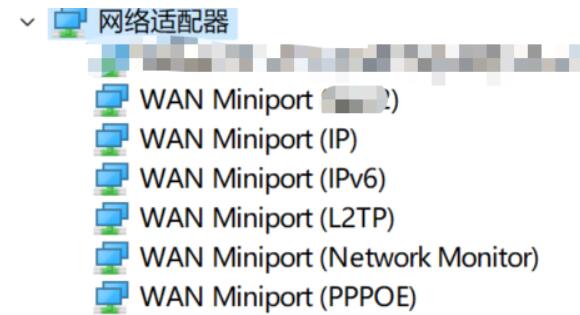
La carte réseau Win11 a disparu
Méthode 1 :
1. Tout d'abord, nous démontons le boîtier de l'ordinateur. carte réseau sans fil, retirez-la et nettoyez la poussière et la saleté sur la surface.
2. Enfin, branchez-le dans la position d'origine et vérifiez si l'adaptateur réseau sur l'ordinateur apparaît.

Méthode 2 :
1. Si cela ne fonctionne toujours pas, vous pouvez vous connecter à l'interface du système et appuyer sur le « bouton de recherche ».
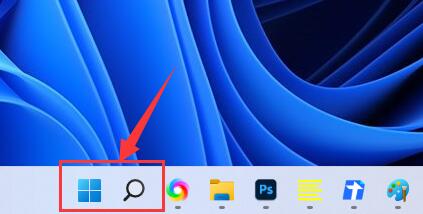
2. Entrez et exécutez l'application "service" dans la fenêtre de recherche.
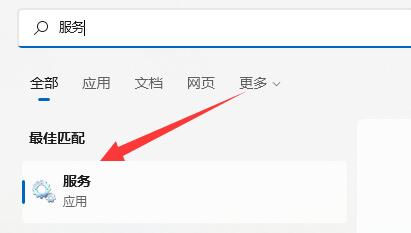
3. Recherchez l'élément "WLAN AutoConfig" dans la liste des services et double-cliquez pour le développer.
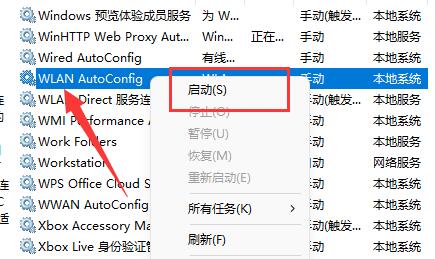
4. Ensuite, changez le « Type de démarrage » en « Automatique », activez ce service ci-dessous et cliquez sur « OK » pour enregistrer les paramètres.
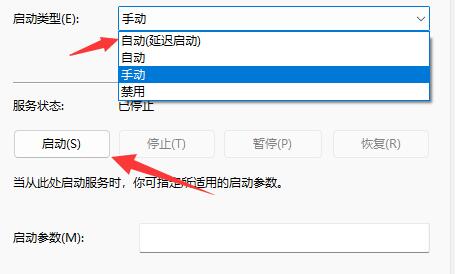
Ps : Si vous ne l'avez toujours pas, vous pouvez essayer d'acheter une carte réseau sans fil externe et l'essayer.
Ce qui précède est le contenu détaillé de. pour plus d'informations, suivez d'autres articles connexes sur le site Web de PHP en chinois!
Articles Liés
Voir plus- Comment désinstaller cad proprement dans win10 ?
- Que dois-je faire si mon ordinateur Win7 démarre avec un écran noir et uniquement la souris ?
- Dans quel dossier se trouvent les fichiers de bureau du système Win7 dans le lecteur C ?
- Quels sont les réseaux informatiques classés selon leur topologie ?
- Comment s'appelle également une carte réseau ?

